Benachrichtigungen sind Möglichkeiten, mit Ihren Teams zu kommunizieren und sie über den Status Ihrer Pipelines in Code Stream zu informieren.
Um Benachrichtigungen zu senden, wenn eine Pipeline ausgeführt wird, können Sie Code Stream-Benachrichtigungen basierend auf dem Status der gesamten Pipeline, Phase oder Aufgabe konfigurieren.
- Eine E-Mail-Benachrichtigung sendet eine E-Mail bei:
- Abschluss, Fehlschlagen, Abbruch oder Start der Pipeline, oder wenn sich die Pipeline im Wartezustand befindet.
- Abschluss, Fehlschlagen oder Start der Phase.
- Abschluss, Fehlschlagen oder Start der Aufgabe, oder wenn sich die Aufgabe im Wartezustand befindet.
- Eine Ticket-Benachrichtigung erstellt ein Ticket, die einem Teammitglied zugewiesen wird, bei:
- Fehlschlagen oder Abschluss der Pipeline.
- Fehlschlagen der Phase.
- Fehlschlagen der Aufgabe.
- Eine Webhook-Benachrichtigung sendet eine Anforderung an eine andere Anwendung bei:
- Fehlschlagen, Abschluss, Abbruch oder Start der Pipeline, oder wenn sich die Pipeline im Wartezustand befindet.
- Fehlschlagen, Abschluss oder Start der Phase.
- Fehlschlagen, Abschluss oder Start der Aufgabe, oder wenn sich die Aufgabe im Wartezustand befindet.
Um ein Jira-Ticket zu erstellen, wenn eine Pipeline-Aufgabe fehlschlägt, können Sie eine Benachrichtigung konfigurieren. Alternativ können Sie eine Webhook-Benachrichtigung konfigurieren, um eine Anfrage zum Status einer Pipeline basierend auf dem Pipeline-Ereignis an einen Slack-Kanal zu senden.
Sie können Variablen in allen Benachrichtigungstypen verwenden. Sie können beispielsweise ${var} in der URL einer Webhook-Benachrichtigung verwenden.
Voraussetzungen
- Überprüfen Sie, ob eine oder mehrere Pipelines erstellt wurden. Weitere Informationen finden Sie in den Anwendungsfällen in Lernprogramme für die Verwendung von Code Stream.
- Bestätigen Sie zum Senden von E-Mail-Benachrichtigungen, dass Sie auf einen funktionierenden E-Mail-Server zugreifen können. Weitere Informationen erhalten Sie bei Ihrem Administrator.
- Bestätigen Sie zum Erstellen von Tickets (z. B. ein Jira-Ticket), dass der Endpoint vorhanden ist. Weitere Informationen hierzu finden Sie unter Definition von Endpoints in Code Stream.
- Um eine Benachrichtigung basierend auf einer Integration zu senden, erstellen Sie eine Webhook-Benachrichtigung. Bestätigen Sie anschließend, dass der Webhook hinzugefügt wurde und funktioniert. Sie können Benachrichtigungen mit Anwendungen wie Slack, GitHub oder GitLab verwenden.
Prozedur
- Öffnen Sie eine Pipeline.
- So erstellen Sie eine Benachrichtigung zum Gesamt-Pipeline-Status oder den Status einer Phase oder Aufgabe:
Um eine Benachrichtigung für Folgendes zu erstellen: Gehen Sie wie folgt vor: Pipeline-Status Klicken Sie auf eine leere Stelle auf der Pipeline-Arbeitsfläche. Status einer Phase Klicken Sie auf einen leeren Bereich in einer Phase der Pipeline. Status einer Aufgabe Klicken Sie auf eine Aufgabe in einer Phase der Pipeline. - Klicken Sie auf die Registerkarte Benachrichtigungen.
- Klicken Sie auf Hinzufügen, wählen Sie den Typ der Benachrichtigung aus und konfigurieren Sie die Benachrichtigungsdetails.
- Um eine Slack-Benachrichtigung zu erstellen, wenn eine Pipeline erfolgreich ist, erstellen Sie eine Webhook-Benachrichtigung.
- Wählen Sie Webhook aus.
- Um die Slack-Benachrichtigung zu konfigurieren, geben Sie die Informationen ein.
- Klicken Sie auf Speichern.
- Wenn die Pipeline ausgeführt wird, erhält der Slack-Kanal die Benachrichtigung über den Pipeline-Status. Benutzern kann beispielsweise Folgendes im Slack-Kanal angezeigt werden:
Codestream APP [12:01 AM] Tested by User1 - Staging Pipeline 'User1-Pipeline', Pipeline ID 'e9b5884d809ce2755728177f70f8a' succeeded
- Zum Erstellen eines Jira-Tickets konfigurieren Sie die Ticketinformationen.
- Wählen Sie Ticket aus.
- Um die Jira-Benachrichtigung zu konfigurieren, geben Sie die Informationen ein.
- Klicken Sie auf Speichern.
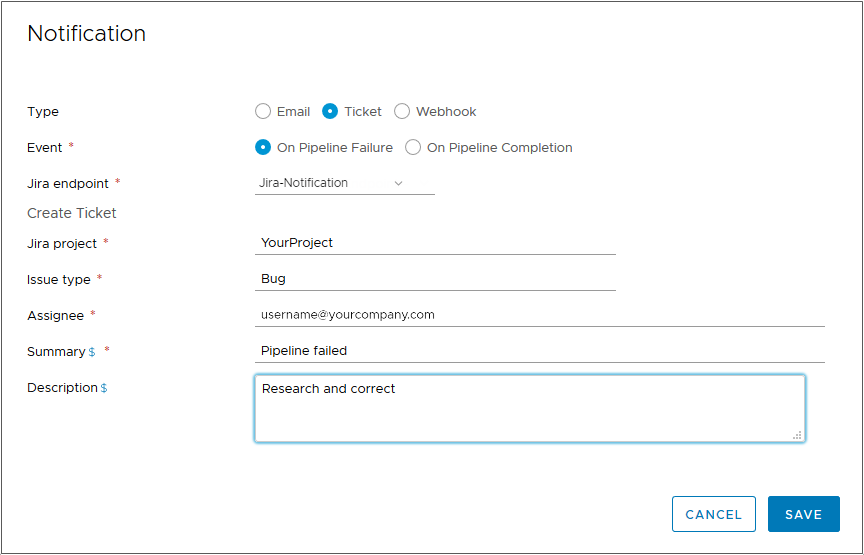
Ergebnisse
Herzlichen Glückwunsch! Sie haben gelernt, dass Sie verschiedene Benachrichtigungstypen in mehreren Bereichen Ihrer Pipeline in Code Stream erstellen können.
Nächste Maßnahme
Ein detailliertes Beispiel zum Erstellen einer Benachrichtigung finden Sie unter Vorgehensweise zum Erstellen eines JIRA-Tickets in Code Stream bei einer fehlgeschlagenen Pipeline-Aufgabe.